Als iCloud geen verbinding maakt met de server, pas dan uw netwerkconfiguratie aan
- Een iCloud-serverfout kan optreden als gevolg van de IPv6-functie of DNS-problemen.
- In sommige gevallen kan software van derden verbindingsproblemen veroorzaken.
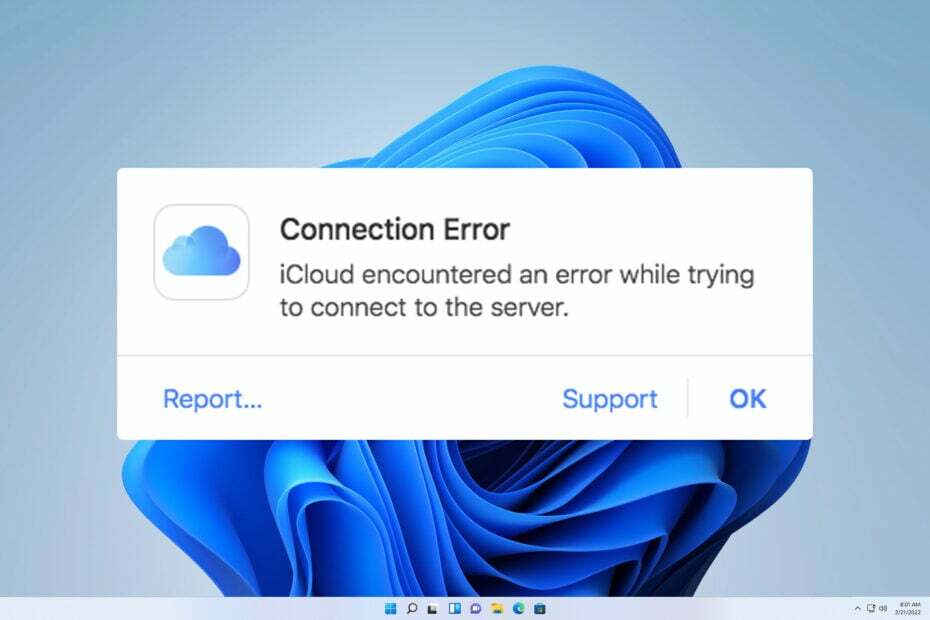
Als iCloud een fout tegenkomt tijdens het verbinden met de serverfout op Windows 11, kunt u uw bestanden niet synchroniseren.
Dit kan een probleem zijn, omdat uw cloudback-up niet meer werkt. Er zijn echter manieren om deze foutmelding op te lossen, en vandaag laten we u een aantal manieren zien om dit te doen.
Waarom maakt mijn iCloud geen verbinding met de server?
- Problemen met uw internetverbinding, inclusief IPv6- en DNS-compatibiliteitsproblemen en onjuiste instellingen.
- Diensten en applicaties van derden kunnen soms de werking van iCloud verstoren.
Hoe los ik de iCloud-serverfout op?
1. Schakel het IPv6-protocol uit
- druk de ramen sleutel + S en ga binnen netwerk. Selecteer Netwerkverbindingen bekijken.
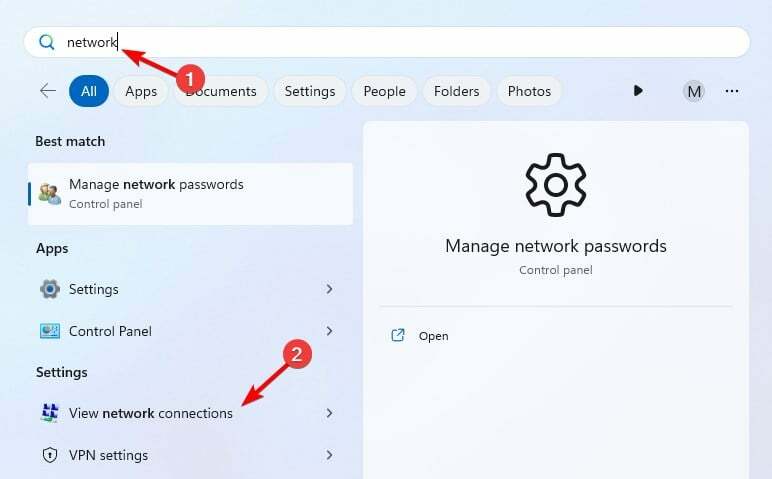
- Dubbelklik op uw huidige verbinding. Het verbindingsstatusvenster verschijnt.

- Klik vervolgens op de Eigenschappen knop om uw netwerkinstellingen te bekijken.

- Haal het vinkje weg Internetprotocol versie 6 (TCP/IPv6) en klik OK.

- Start uw pc opnieuw op en de verbindingsfout zou verdwenen moeten zijn.
2. Gebruik Google DNS
- Gebruik de stappen 1-3 van de vorige oplossing om uw verbindingseigenschappen te openen.
- Dubbelklik op de Internetprotocol versie 4 (TCP/IPv4) om zijn eigendommen te openen.

- Vink Gebruik de volgende DNS-adressen aan. Voer vervolgens in 8.8.8.8 als de Voorkeur En 8.8.4.4 als de Afwisselend DNS server.
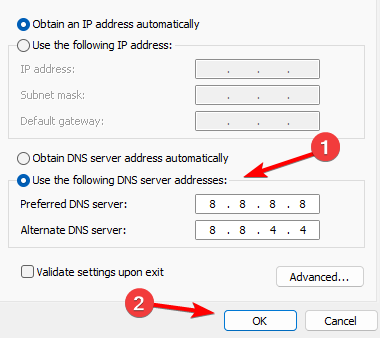
- Klik OK om nieuwe DNS-instellingen op te slaan.
3. Schakel Killer Network Service uit
- druk op ramen sleutel + R en ga binnen services.msc. Klik OK.

- Zoek de Killer netwerkdienst en dubbelklik erop.
- Stel de Opstarttype naar Gehandicapt en klik op de Stop knop om de service te stoppen.

- Klik ten slotte Toepassen En OK om wijzigingen op te slaan.
Deze service is doorgaans alleen beschikbaar op Dell-apparaten.
In de meeste gevallen zullen uw netwerkverbindingsproblemen dit probleem veroorzaken, en als dat gebeurt, u ook kan niet inloggen bij iCloud op Windows totdat je ze repareert.
- D-schijf ontbreekt op Windows 11? Hier leest u hoe u het terugkrijgt
- Oplossing: bestandsverkenner steelt willekeurig de focus op Windows 11
Dit zijn niet de enige problemen, zo melden velen Fout bij het verbinden met de Apple ID-server En
Deze actie kon niet worden voltooid. iCloud-verbindingsfout berichten, maar deze kunnen eenvoudig worden opgelost.
Hebben we de oplossing gemist die u gebruikte om iCloud te repareren? Er is een fout opgetreden tijdens het verbinden met de serverfout op Windows 11? Zo ja, deel het dan met ons in de reacties hieronder.

![ICloud Drive niet in Finder [Snelle oplossingen]](/f/a53a691aa7a467edf380637c3b66985b.jpg?width=300&height=460)
